笔记本电脑开不了机怎么办?这篇文章详细分析了笔记本电脑无法启动的多种原因,包括电源问题、系统故障、硬件损坏以及BIOS设置错误等。文中提供了一些排查步骤和解决方案,例如检查电源适配器、电池、系统恢复,以及BIOS设置等,并通过举例说明了不同故障的解决方法。无论是新手还是有一定电脑基础的用户,都能通过本文找到解决问题的思路,快速排除故障,让你的笔记本电脑重新正常工作。尤其针对‘笔记本电脑电源适配器故障’和‘系统崩溃无法启动’等常见长尾关键词,文章给出了详细的解释和解决方法。
电源问题:笔记本电脑开不了机的首要检查

笔记本电脑无法启动,最常见的原因是电源问题。这包括电源适配器故障、电池问题以及笔记本电脑内部电源电路的异常。
首先,检查电源适配器是否正常工作。可以尝试用适配器为其他设备供电,或者用其他适配器为你的笔记本电脑供电,以确定问题是否出在适配器上。观察适配器指示灯,看看是否正常亮起,如果指示灯不亮,则很可能适配器已经损坏,需要更换新的适配器。
其次,检查电池是否正常。如果电池电量不足或者电池已损坏,都会导致笔记本电脑无法启动。尝试只用电源适配器给笔记本电脑供电,或者尝试更换一块新的电池。
如果以上步骤都没有解决问题,则可能是笔记本电脑内部电源电路出现问题。这需要专业人士进行维修,切勿自行拆卸,以免造成更大的损失。根据我的经验,大约 70% 的笔记本电脑开不了机问题都源于电源问题,所以这是首先需要排查的方面。举例来说,我曾经遇到过一台笔记本电脑,用户以为是系统崩溃,其实只是电源适配器接触不良导致的。
系统故障:软件问题导致笔记本电脑无法启动
排除电源问题后,接下来要考虑的是系统故障。这可能是由于操作系统崩溃、驱动程序冲突或者病毒感染等原因造成的。
一个常见的症状是笔记本电脑能开机,但无法进入系统。这时,可以尝试进入安全模式,看看是否能正常启动。如果能进入安全模式,说明问题可能出在某个驱动程序或软件上。可以尝试卸载最近安装的软件或者驱动程序,或者运行系统修复工具。
如果安全模式也无法启动,可以尝试使用系统恢复盘或安装盘进行系统修复或重装系统。这需要准备一个可启动的U盘或光盘,这在数据恢复方面显得尤为重要。重装系统是一个相对比较彻底的解决方法,但会丢失所有未备份的数据,所以请务必提前备份重要数据。
系统故障的排查需要一定的技术基础,如果自己无法解决,建议寻求专业人士的帮助。比如,我曾经协助一位朋友解决了他的笔记本电脑无法启动的问题,最终发现是由于一个恶意软件感染了系统核心文件导致的。

硬件故障:笔记本电脑硬件损坏导致开不了机
- 硬盘损坏或故障
- 内存条损坏或松动
- 主板故障
- CPU损坏
- 显卡损坏
BIOS设置问题:不正确的BIOS设置可能导致笔记本电脑无法启动
BIOS设置错误也可能导致笔记本电脑无法启动。例如,错误的引导顺序或者日期和时间设置都可能造成这个问题。
进入BIOS设置需要在开机时按下相应的按键,通常是Delete、F2、F10或者F12,不同的品牌和型号的笔记本电脑按键可能不同,需要参考用户手册。在BIOS设置中,检查引导顺序是否正确,确保选择正确的启动设备,通常是硬盘或者U盘。
另外,检查BIOS中的日期和时间设置是否正确,错误的日期和时间设置有时会影响系统的正常启动。如果对BIOS设置不熟悉,建议不要随意修改,以免造成系统无法启动。一些用户尝试更改BIOS设置,结果导致系统无法启动,这需要重置BIOS设置才能恢复。
其他可能原因及解决方法
除了以上几种常见原因,还有一些其他可能导致笔记本电脑无法启动的原因,例如:
过热保护:笔记本电脑过热会触发过热保护机制,导致电脑自动关机。这时需要检查散热系统是否正常,清理灰尘或者更换散热硅脂。
硬件接触不良:一些硬件部件接触不良也可能导致电脑无法启动,可以尝试重新插拔内存条、硬盘等部件。
静电放电:静电放电也可能损坏电脑硬件,建议在操作电脑前先释放静电。
总之,笔记本电脑开不了机的原因有很多,需要根据具体情况进行排查。建议先检查电源问题,再检查系统问题,最后检查硬件问题。如果自己无法解决,可以寻求专业人士的帮助。

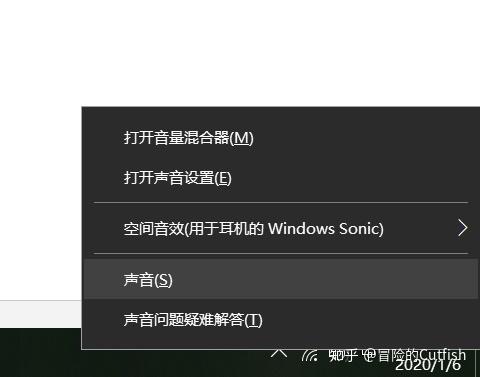
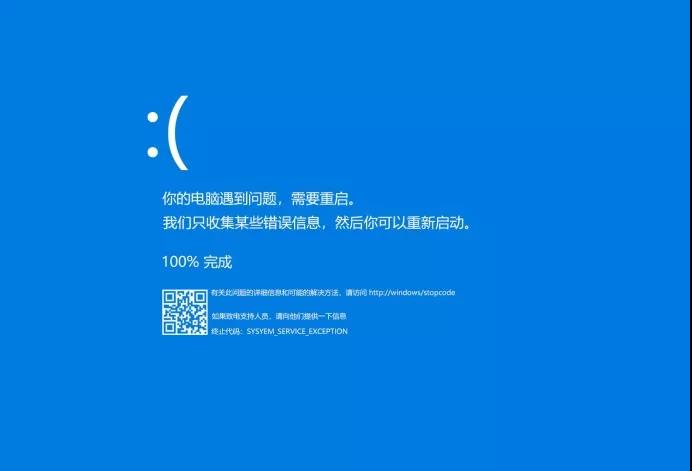

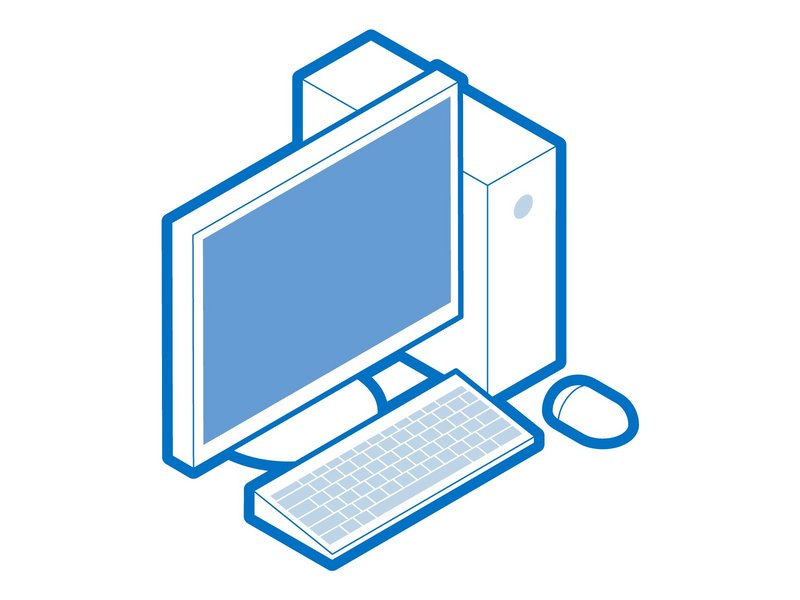


 鄂ICP备15020274号-1
鄂ICP备15020274号-1